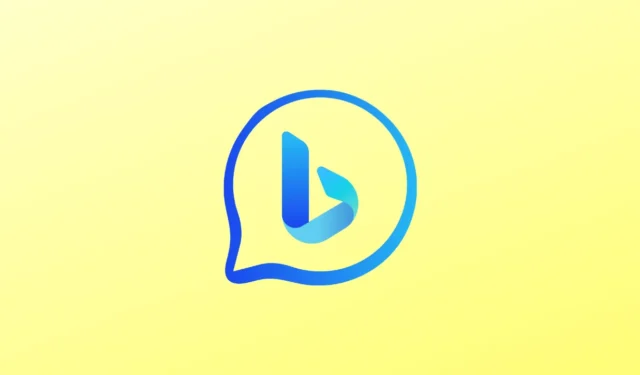
Bing Chat — это чат-бот на основе искусственного интеллекта для поисковой системы Bing. Он работает на всех устройствах, будь то мобильные телефоны или ноутбуки. Вы даже можете загрузить приложение Bing Chat на свой телефон, чтобы использовать чат-бот на основе искусственного интеллекта.
Bing Chat работает на базе ChatGPT, и вы можете использовать его для поиска чего-либо в Интернете, планирования поездок, составления списка дел и многого другого. Чат Bing сохраняет всю историю ваших чатов, к которой вы можете получить доступ с любого устройства.
Вы можете просматривать историю Bing Chat, а также редактировать, удалять или экспортировать ее. Эта статья расскажет вам, как получить доступ к истории Bing Chat и управлять ею.
1. Как просмотреть историю чата Bing?
Ваша история в Bing Chat сохраняется, поэтому вы можете получить к ней доступ в любое время. Если вы хотите просмотреть свою предыдущую историю Bing Chat, вот как это сделать-
На ПК
- Откройте Bing в своем браузере.
- Нажмите на значок Bing Chat рядом со строкой поиска.
- На правой боковой панели нажмите «Чаты» .
- В разделе GPT Copilot выберите Copilot .
- Всю историю чатов вы увидите в разделе «Недавние» .
На телефоне
- Откройте приложение Bing Chat на своем телефоне.
- Нажмите на значок Copilot в нижней панели.
- Нажмите на значок гамбургер-меню в верхнем левом углу.
- Здесь вы увидите всю недавнюю историю Bing Chat.
2. Как редактировать историю чата Bing
В Bing Chat вы можете редактировать заголовок истории чата. Шаги, приведенные ниже, покажут вам, как редактировать историю Bing Chat на вашем телефоне и ПК-
На ПК
- Просматривайте чаты Bing на своем ПК, используя метод, описанный выше.
- Теперь наведите указатель мыши на чат, который вы хотите отредактировать, и нажмите значок «Карандаш» .
- Измените название чата и нажмите зеленую галочку , чтобы сохранить изменения.
На телефоне
- Запустите приложение Bing Chat и нажмите значок Copilot внизу.
- Нажмите значок меню в левом верхнем углу.
- Теперь откройте чат, который вы хотите редактировать.
- Нажмите на три многоточия в правом верхнем углу и выберите «Переименовать» .
- Теперь измените название чата.
3. Как удалить историю чата Bing?
Вы имеете полный контроль над своей историей чата Bing. Если есть какой-то чат, который вы не хотите отображать в своей истории чатов, вы можете выполнить следующие действия, чтобы удалить его:
На ПК
- Откройте Bing на своем компьютере.
- Нажмите на значок чата Bing справа от панели поиска.
- С правой стороны выберите Чаты , а затем Copilot .
- В разделе «Недавние» наведите курсор на чат, который вы хотите удалить, и нажмите на значок корзины , чтобы удалить его.
На телефоне
- Запустите приложение Bing Chat .
- Нажмите на значок Copilot внизу.
- После этого нажмите на значок меню в левом верхнем углу.
- Нажмите на чат, который хотите удалить.
- Теперь нажмите на три многоточия в правом верхнем углу и выберите «Удалить» .
4. Как экспортировать историю чата Bing?
Вы также можете экспортировать историю Bing Chat в различные форматы: Word, PDF и Text. Это позволяет вам видеть ваш Bing Chat даже без интернета.
Возможность экспорта истории недоступна для мобильного приложения, но вы можете сделать это с сайта Bing в браузере вашего ПК. Вот как-
-
- Перейдите на сайт Bing в браузере вашего ПК и просмотрите свой чат Bing.
- Найдите чат, который хотите экспортировать, и нажмите на три точки рядом с ним.
- Теперь нажмите «Экспорт» .
- Вы увидите три типа файлов:
- Слово
- PDF-файл
- Текст
- Нажмите на любой из типов файлов, чтобы экспортировать историю чата Bing в этом формате.




Добавить комментарий